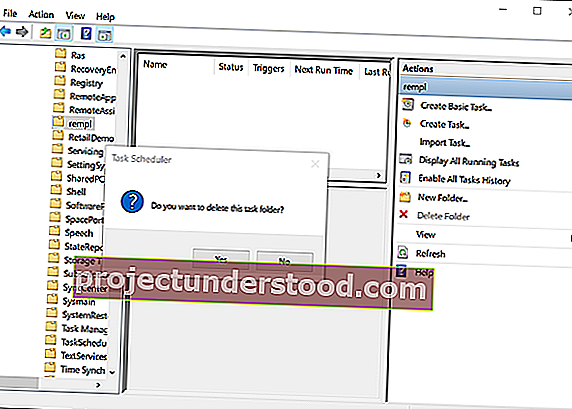Dalam posting ini, kami akan menjelaskan apa itu folder REMPL yang Anda lihat di folder Program Anda, isinya, bagaimana itu dibuat, dan apakah Anda dapat menghapusnya dengan aman. Sejalan, folder REMPL berisi komponen terkait Pembaruan Windows yang diprogram untuk menjaga Pembaruan Windows Anda berjalan dengan lancar.
Folder REMPL di Windows 10
Dalam posting ini, kami akan mencoba menjawab pertanyaan-pertanyaan berikut:
- Apa itu folder REMPL
- Cara menghapus folder RMPL
1] Apa itu folder REMPL?
Jika Anda tidak menyadarinya, ada file dan folder tertentu yang digunakan oleh Pembaruan Windows 10 untuk memastikan bahwa pembaruan apa pun yang diluncurkan oleh Microsoft sebagai pembaruan masa depan atau fitur diinstal pada PC Anda tanpa masalah. Folder REMPL kebetulan menjadi salah satu folder tersebut.
Folder tersebut dapat dilihat di bawah C: \ Program Files \ rempl dan berisi file seperti - remsh.exe, Sedlauncher.exe, Sedsvc.exe, disktoast.exe, rempl.exe dan lain-lain. Eksekusi Remsh.exe biasanya adalah Pembaruan Windows khusus yang mencakup peningkatan keandalan untuk komponen Layanan Pembaruan Windows di versi Windows 10 yang lebih lama.
Itu hanya ada pada beberapa sistem Windows 10. Folder tersebut menyertakan alat pemecahan masalah otomatis yang digunakan hanya pada PC yang melaporkan masalah pembaruan ke versi terbaru Windows 10. Ketika ini terjadi, paket khusus ini diunduh secara otomatis oleh Windows 10, dan mencoba untuk menentukan alasan kegagalan dan kemudian mencoba memulihkannya.
Ini bukan malware atau virus, tetapi bagian dari pembaruan keandalan yang didorong oleh Microsoft. Selain itu, ini dapat dilihat sebagai alat pemecahan masalah otomatis, digunakan untuk menentukan dan melaporkan alasan kegagalan (mengunduh pembaruan) dan kemudian mencoba untuk memperbaikinya.
Baca : Apa itu Remediasi Pengaturan Windows?
2] Cara menghapus folder REMPL
Anda harus menonaktifkan Tugas ini dari Penjadwal Tugas dan menghapus atau mengganti nama folder juga.
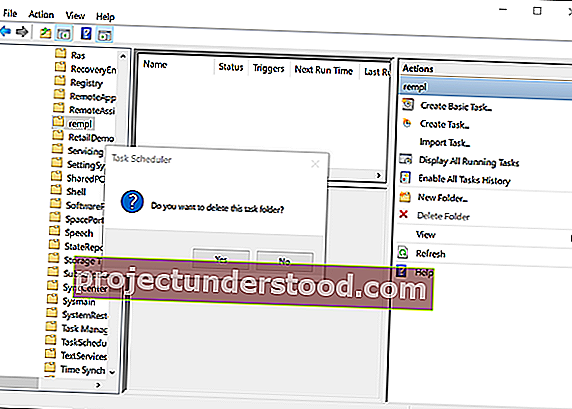
Luncurkan 'Penjadwal Tugas'. Selanjutnya, klik ' Perpustakaan Penjadwal Tugas ' di bilah sisi kiri dan buka ' Microsoft '.
Di bawah 'Microsoft', perluas folder ' Windows ' untuk mencari folder 'REMPL'. Sesampai di sana, cari tugas ' shell ' di panel kanan.
Pilih dan tekan ' Hapus ' untuk menghapusnya dari daftar. Saat diminta, klik tombol ' Ya ' untuk mengonfirmasi tindakan.
Anda juga dapat menghapus atau mengganti nama folder 'REMPL' di bawah "C: \ Program Files \" sehingga Windows gagal menemukan dan meluncurkan file yang dapat dieksekusi. Namun, Anda mungkin perlu mengambil kepemilikan dan kendali penuh atas folder REMPL.
Saya harap ini menjelaskan pokok bahasannya.
Ingin mempelajari lebih lanjut tentang folder berikut ini?
$ SysReset folder | $ Windows. ~ Folder BT & $ Windows. ~ WS | $ WinREAgent folder | Folder WinSxS | Folder SoftwareDistribution | Folder Catroot & Catroot2 | Folder ProgramData | Folder System32 dan SysWOW64.